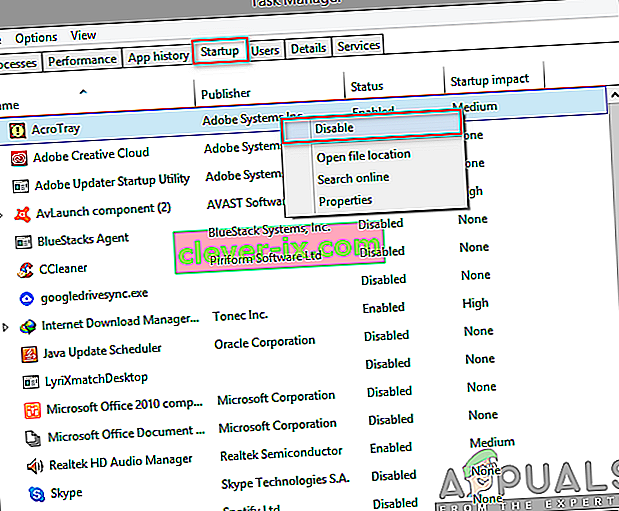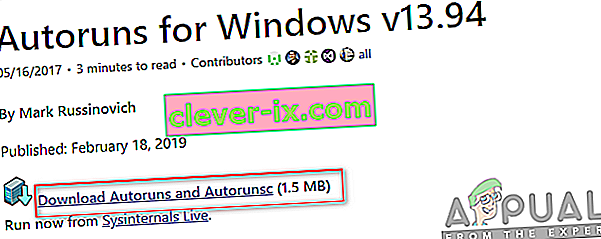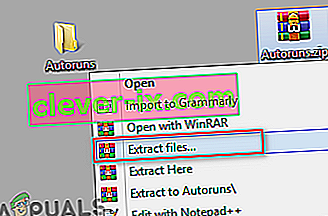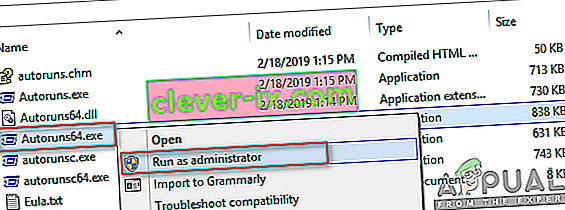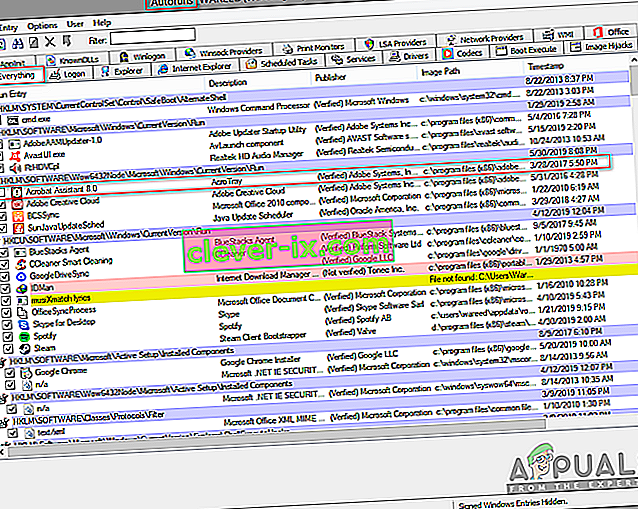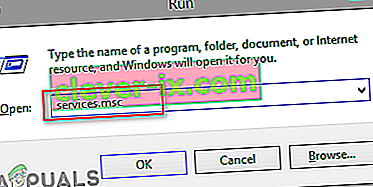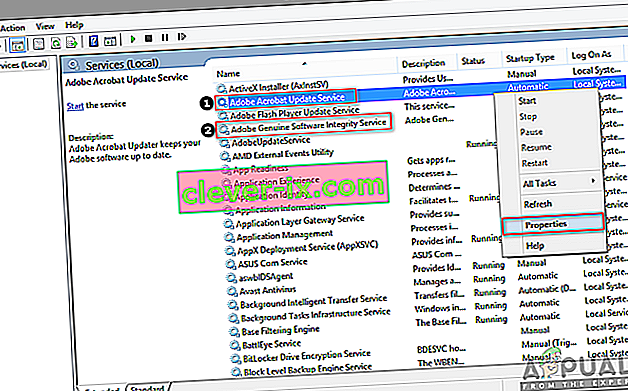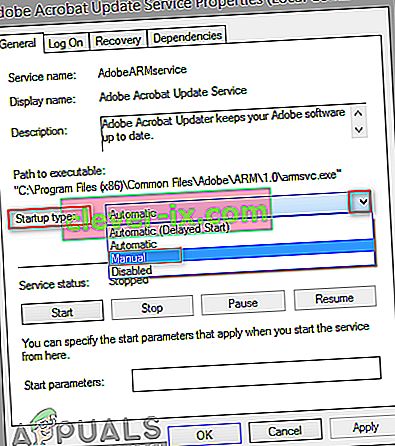Adobe Acrobat är programvara som låter användare visa, skapa, manipulera, skriva ut och hantera filer i PDF-format. Den används inom en rad olika områden, inklusive affärsverksamhet, IT, administrativa tjänster och utbildningsdokumentation. Användarna får dock en programkomponent med namnet AcroTray installerad med Adobe Acrobat. Detta program laddas automatiskt vid start utan att det behövs.

Vad är AcroTray.exe?
AcroTray (står för Adobe Acrobat Tray Icon) är en förlängning av Adobe Acrobat. Den används för att öppna och konvertera PDF-filer till olika format. AcroTray startar automatiskt när operativsystemet startas. Meddelanden visas när en användare försöker högerklicka eller försöka konvertera en PDF-fil. Och det används också för att hålla reda på uppdateringar för Adobe Acrobat. Du kan hitta den här filen i Acrobat installerade katalog.

Varför behöver du inaktivera AcroTray Assistant från start?
Det finns flera olika orsaker till att användare vill inaktivera programmet från start. De flesta av de rapporterade orsakerna är:
- Gör start långsamt för PC - När en användare slår på sin dator, kommer vissa program automatiskt att köras i bakgrunden, vilket kommer att använda datorns minne och göra start långsam för PC.
- Kan vara en skadlig kod - Vissa skadliga program kan dölja sig under samma namn som AcroTray om den finns i Windows-mappen.
- Förbrukar minne utan anledning - Vissa användare hävdar att det dränerar kraften i CPU och minne som omedelbart kan sakta ner systemets prestanda.
- Det används sällan - Denna funktion används inte ofta i vårt dagliga liv. Att öppna det bara när användaren behöver det är ett bättre val snarare än att hålla det alltid öppet utan anledning.
Nu när du har en grundläggande förståelse för frågan, kommer vi att gå vidare mot metoderna. Se till att implementera dessa i den specifika ordning i vilken de listas för att förhindra konflikter.
Metod 1: Inaktivera Adobe AcroTray från Aktivitetshanteraren
En enkel metod för att inaktivera startprogram kommer att inaktivera dem i Aktivitetshanteraren. Aktivitetshanteraren har en flik för start; du kan enkelt kolla AcroTray i listan och inaktivera den. Innan du fortsätter, se till att Aktivitetshanteraren körs som administratör. Nedan kan du följa stegen för att tillämpa denna metod:
- Håll Windows- tangenten och tryck på R för att öppna Kör , skriv taskmgr och Enter för att öppna Aktivitetshanteraren.

- Gå till fliken Startup i Aktivitetshanteraren och sök efter AcroTray .
- Högerklicka på AcroTray och välj Inaktivera .
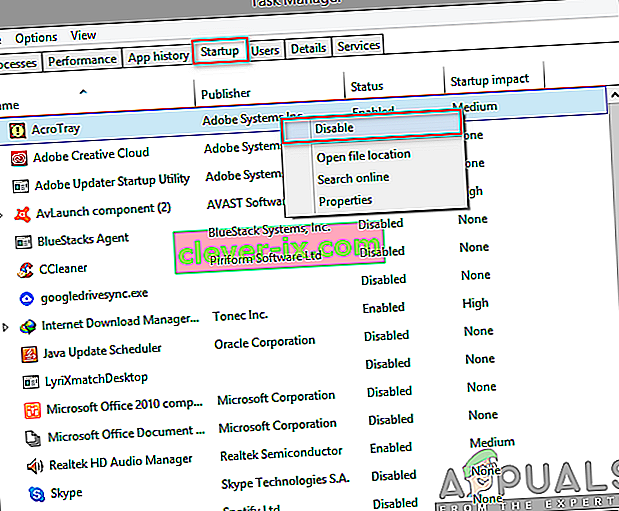
- Nu när du startar om datorn startar den inte längre.
Metod 2: Inaktivera Adobe AcroTray med hjälp av Autoruns
Autoruns är ett verktyg som låter dig spåra och kontrollera alla program som startar automatiskt med Windows-start. Om du inte hittar AcroTray i Aktivitetshanteraren eller om den inte fungerar kan du enkelt använda det här verktyget för att stänga av det för start. Följ stegen nedan för att ladda ner och använda verktyget Autoruns:
- Gå till följande länk och ladda ner den senaste versionen av verktyget: Autoruns
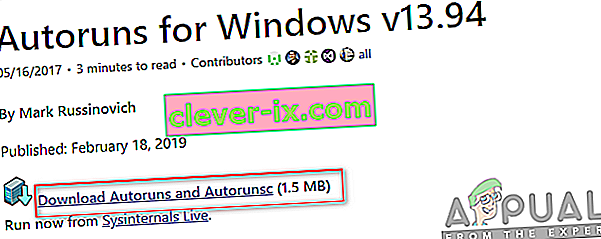
- Extrahera den nedladdade filen med WinRAR .
(om du inte har WinRar, öppnar du bara den zippade mappen genom att dubbelklicka)
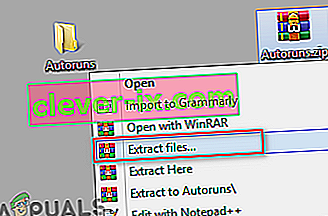
- Öppna nu den extraherade mappen och högerklicka sedan på Autoruns64. exe och välj Kör som administratör .
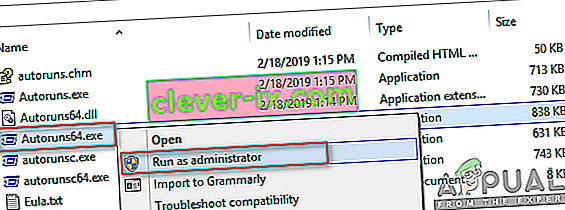
- Sök efter Acrobat Assistant (AcroTray) och avmarkera den från listan.
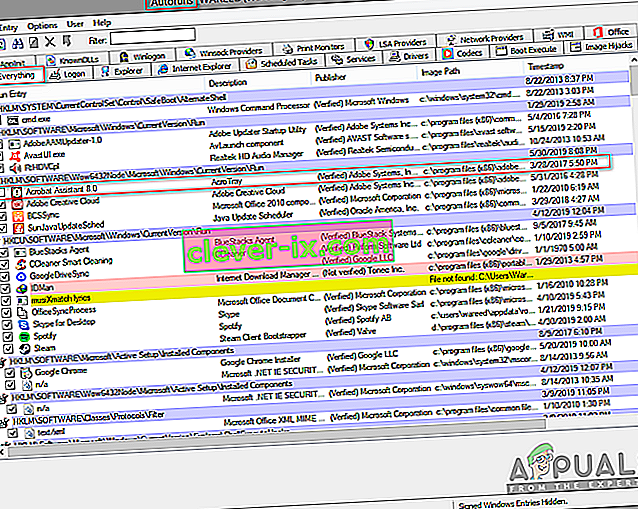
- Starta om din dator så startar den inte längre.
Metod 3: Inaktivera Adobe AcroTray från tjänster
I den här metoden kan du ändra några av Adobes tjänster som är inställda på att köras automatiskt. Att ändra dessa tjänster till manuell kan hjälpa till att förhindra att AcroTray körs vid start. Se till att du är inloggad på en Windows-dator som administratör innan du använder den här metoden.
Obs! Du kan behöva använda metod 1 innan den här metoden.
- Håll Windows- tangenten nedtryckt och tryck på R för att öppna Kör , skriv service.msc och Enter.
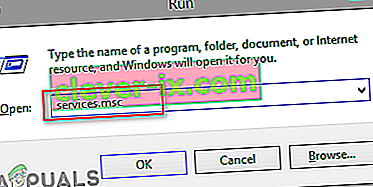
- Sök efter tjänsterna " Adobe Acrobat Update " och " Adobe Genuine Software Integrity " i listan, högerklicka på var och en av dem (en efter en) och välj Egenskaper.
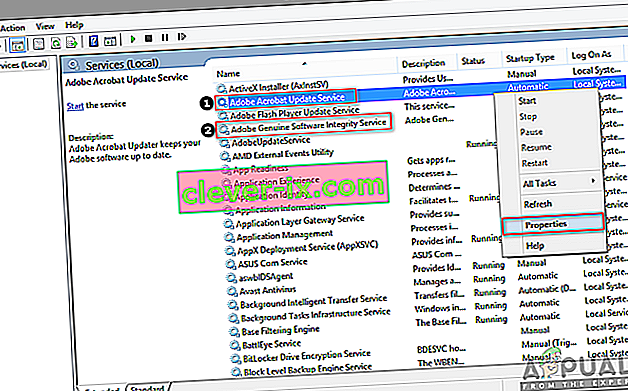
- Ändra starttyp till Manual för båda.
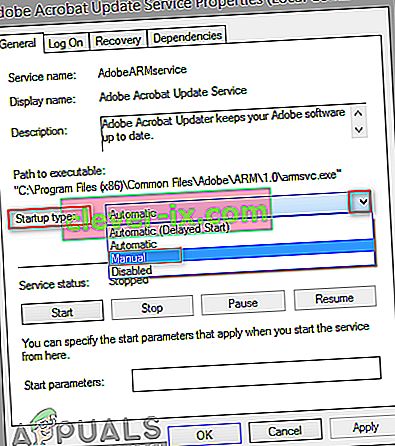
- Starta om PC och AcroTray kommer förmodligen inte att starta längre.